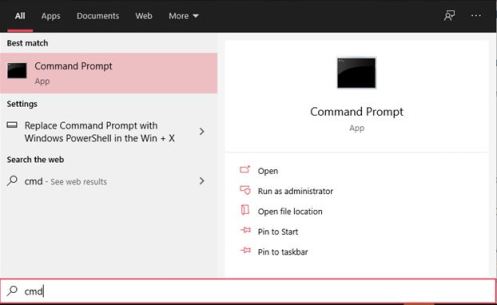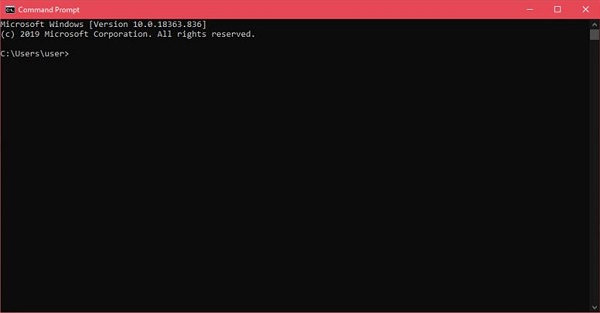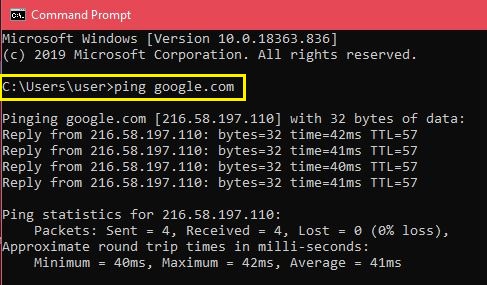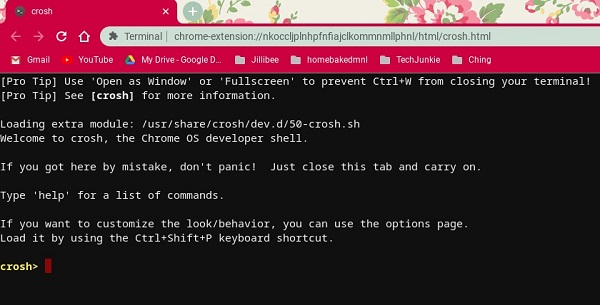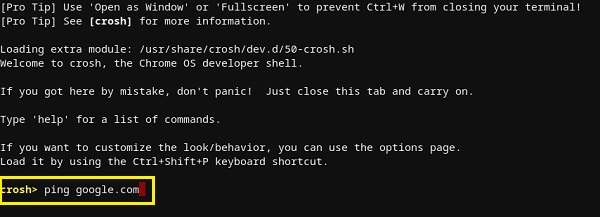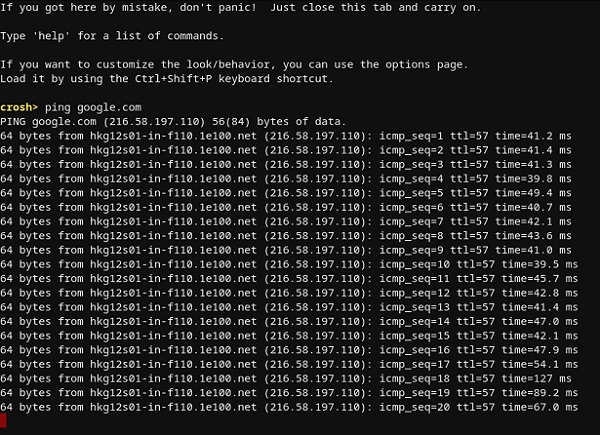இணைய அலைவரிசைக்கான இன்றைய தேவை அதிகமாக இருப்பதால், உங்கள் நெட்வொர்க் இணைப்பு சரியாக இயங்குகிறதா இல்லையா என்பதைத் தெரிந்துகொள்வது அவசியம். உங்கள் இணைப்பில் உங்களுக்கு எப்போதாவது சிக்கல் இருந்தால், அதைச் சோதிப்பதற்கான பாதுகாப்பான வழி "பிங்" கட்டளையைப் பயன்படுத்துவதாகும்.

சில இணையதளங்களை அணுகுவதில் சிக்கல் ஏற்பட்டால், அது அவர்களின் பங்கில் உள்ளதா அல்லது உங்களுக்கு சில இணைப்புச் சிக்கல்கள் உள்ளதா என்பதை விரைவாகக் கண்டறியலாம். எடுத்துக்காட்டாக, நீங்கள் Netflix திரைப்படத்தை சரியாக ஸ்ட்ரீம் செய்ய முடியாமல் போகலாம், ஆனால் நீங்கள் உள்நுழைந்து நன்றாக உலாவலாம். ஒரு பிங் பயனுள்ளதாக இருக்கும் போது அதுதான் சரியாக இருக்கும், இது சிக்கலின் மூலத்தைக் கண்டறிய உங்களை அனுமதிக்கிறது.
விண்டோஸ் 10 சாதனத்திலிருந்து ஐபி முகவரியை எவ்வாறு பிங் செய்வது
விண்டோஸ் 10 இலிருந்து பிங் சோதனை செய்வது ஒப்பீட்டளவில் எளிதானது. நீங்கள் செய்ய வேண்டியது எல்லாம் Command Prompt பயன்பாட்டைத் திறந்து சரியான கட்டளையை உள்ளிடவும். இது எவ்வாறு செய்யப்படுகிறது என்பது இங்கே:
- உங்கள் விசைப்பலகையில் விண்டோஸ் விசையை அழுத்தவும், பின்னர் cmd என தட்டச்சு செய்யவும்.
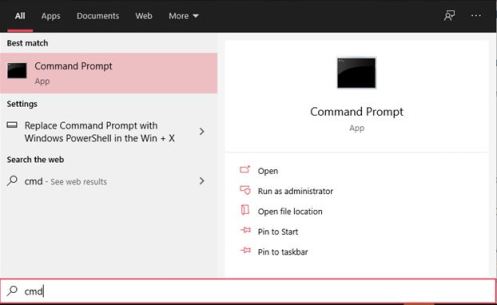
- தேடல் முடிவுகளில், நீங்கள் கட்டளை வரியில் பயன்பாட்டைப் பார்க்க வேண்டும். அதை கிளிக் செய்யவும். கட்டளை வரியில் சாளரம் திறக்கும் போது, உங்கள் வழக்கமான சாளரங்களை விட சற்று வித்தியாசமாக இருப்பதை நீங்கள் கவனிப்பீர்கள். கருப்பு பின்னணி மற்றும் வெள்ளை உரையைப் பயன்படுத்தி அது பழைய அதிர்வைக் கொண்டுள்ளது.
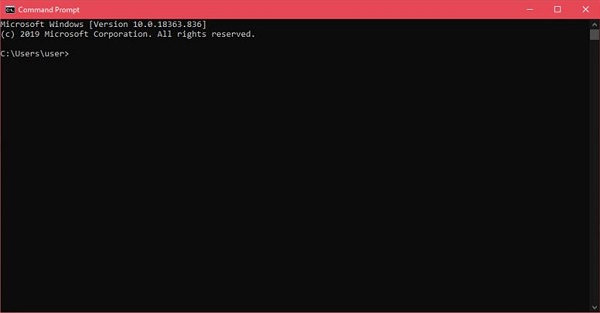
- “பிங்” என டைப் செய்து, ஒரு இடத்தைச் சேர்த்து, உங்கள் இணைப்பைச் சோதிக்க விரும்பும் ஐபி முகவரி அல்லது டொமைன் பெயரை உள்ளிடவும். நீங்கள் அனைத்தையும் தட்டச்சு செய்யும் போது, உங்கள் விசைப்பலகையில் "Enter" என்பதை அழுத்தவும்.
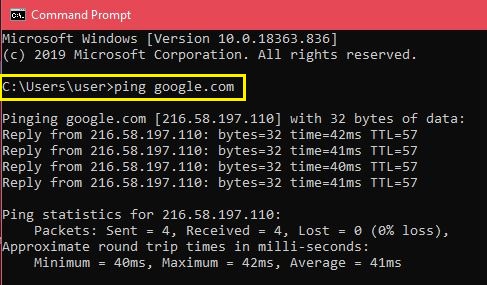
எடுத்துக்காட்டாக, Google உடனான உங்கள் இணைப்பைச் சோதிக்க “ping google.com” ஐ உள்ளிடலாம். சேவையகத்தின் ஐபி முகவரி உங்களுக்குத் தெரிந்தால், அதையும் பயன்படுத்தலாம். உங்கள் கணினிக்கும் உங்கள் வீட்டு திசைவிக்கும் இடையே உள்ள இணைப்பைச் சோதிக்க, ரூட்டரின் ஐபி முகவரியை உள்ளிடவும். பெரும்பாலான சந்தர்ப்பங்களில், உங்கள் திசைவி 192.168.1.1 இன் இயல்புநிலை முகவரியைக் கொண்டிருக்கும். அதை பிங் செய்ய, நீங்கள் "பிங் 192.168.1.1" என தட்டச்சு செய்து Enter ஐ அழுத்தவும்.
நீங்கள் பிங்கை துவக்கியதும், உங்கள் கணினி ஒரு சோதனை தரவு பாக்கெட்டை விரும்பிய ஹோஸ்ட்டிற்கு அனுப்பும் மற்றும் பதிலுக்காக காத்திருக்கும். சோதனை பொருத்தமானதா என்பதை உறுதிப்படுத்த, கணினி நான்கு பிங்களை அனுப்பும். பதில் வந்ததும், சோதனையின் முடிவுகளை கட்டளை வரியில் சாளரத்தில் காண்பீர்கள்.
உங்கள் பிங் கட்டளைக்கு கீழே, நீங்கள் பிங் செய்த சர்வரில் இருந்து பதிலைக் காண்பீர்கள். ஒவ்வொரு பாக்கெட்டிலும் எத்தனை பைட்டுகள் இருந்தன, மேலும் மில்லி விநாடிகளில் பதில் எவ்வளவு வேகமாக இருந்தது என்பதை இது காட்டுகிறது.
அந்த பகுதிக்கு கீழே, சோதனையின் புள்ளிவிவரங்களைக் காண்பீர்கள். உங்கள் கணினி எத்தனை பாக்கெட்டுகளை அனுப்பியது, எத்தனை பாக்கெட்டுகளை திரும்பப் பெற்றது மற்றும் மோசமான இணைப்பு காரணமாக தொலைந்து போன பாக்கெட்டுகளின் எண்ணிக்கை ஆகியவற்றை இவை காட்டுகின்றன. நல்ல சோதனைக்கு அனுப்பப்பட்ட மற்றும் பெறப்பட்ட நான்கு பாக்கெட்டுகள் இருக்கும், பூஜ்ஜிய இழந்த பாக்கெட்டுகளுடன்.
கீழே, நேரப் புள்ளிவிவரப் பிரிவு, தரவு எவ்வளவு விரைவாக முன்னும் பின்னுமாகச் சென்றது என்பதையும், மில்லி விநாடிகளிலும் காட்டுகிறது. நீங்கள் குறைந்தபட்ச மற்றும் அதிகபட்ச சுற்று பயண நேரங்களையும், சராசரி நேரத்தையும் பெறுவீர்கள்.
மேக்கிலிருந்து ஐபி முகவரியை பிங் செய்வது எப்படி
Windows 10 ஐப் போலவே, உரை கட்டளைகளைச் செயல்படுத்த Mac அதன் "டெர்மினல்" பயன்பாட்டைப் பயன்படுத்துகிறது.
- உங்கள் மேக்கில் "ஃபைண்டர்" என்பதைத் திறக்கவும்.
- இடதுபுறத்தில் உள்ள மெனுவிலிருந்து "பயன்பாடுகள்" என்பதைக் கிளிக் செய்யவும். நீங்கள் அதைப் பார்க்கவில்லை என்றால், உங்கள் விசைப்பலகையில் "கட்டளை" மற்றும் "A" விசைகளை ஒரே நேரத்தில் அழுத்தவும்.
- அடுத்து, "பயன்பாடுகள்" என்பதை இருமுறை கிளிக் செய்யவும்.
- இறுதியாக, "டெர்மினல்" பயன்பாட்டைத் தொடங்கவும்.
- நீங்கள் டெர்மினலைத் திறக்கும்போது, பிங் கட்டளையைத் தட்டச்சு செய்யவும்: பிங் 192.168.1.1
- உங்கள் விசைப்பலகையில் "Enter" என்பதை அழுத்தவும்.
- இது உங்கள் கணினிக்கும் உங்கள் வீட்டு திசைவிக்கும் இடையே பிங் சோதனையைத் தொடங்கும்.
- சோதனையை முடிக்க, ஒரே நேரத்தில் உங்கள் விசைப்பலகையில் "கண்ட்ரோல்" மற்றும் "சி" பொத்தான்களை அழுத்தவும்.

ஐபி முகவரிக்குப் பதிலாக, "instagram.com," "google.com" அல்லது வேறு ஏதேனும் செல்லுபடியாகும் டொமைன் போன்ற டொமைன் பெயரையும் நீங்கள் தட்டச்சு செய்யலாம். உங்கள் இணைப்பைச் சோதிக்க வெளிப்புற ஐபி முகவரியைப் பயன்படுத்த விரும்பினால், நீங்கள் Google ஐப் பயன்படுத்தலாம், அதாவது 8.8.8.8.
சோதனை முடிந்ததும், நீங்கள் முடிவுகளைப் பார்ப்பீர்கள். உங்கள் கணினி எத்தனை பாக்கெட்டுகளை அனுப்பியது மற்றும் நீங்கள் பிங் செய்த சர்வரில் இருந்து பதிலைப் பெற எவ்வளவு நேரம் ஆனது என்பதை இவை காண்பிக்கும். அவற்றின் கீழே, நீங்கள் எத்தனை பாக்கெட்டுகளை அனுப்பியுள்ளீர்கள், எத்தனை பாக்கெட்டுகளைப் பெற்றீர்கள், திரும்பும் வழியில் ஏதேனும் பாக்கெட்டுகள் தொலைந்துவிட்டன என்பதைக் காட்டும் பிங் புள்ளிவிவரங்களைக் காண்பீர்கள். ஒரு நல்ல இணைப்பில் தொலைந்த பாக்கெட்டுகள் இருக்காது.
Chromebook இலிருந்து ஐபி முகவரியை எவ்வாறு பிங் செய்வது
Chrome OS இல் நீங்கள் பிங் சோதனைக்கான பிரத்யேக பயன்பாட்டைக் காண முடியாது அல்லது எந்த மெனுவிலும் அத்தகைய சேவையைக் கண்டறிய முடியாது. பொருட்படுத்தாமல், Chromebooks உள்ளமைக்கப்பட்ட பிங் சேவையுடன் வருகிறது என்பதை நீங்கள் அறிந்திருக்க வேண்டும். அதைத் தொடங்க கீழே உள்ள படிகளைப் பின்பற்றவும்:
- உங்கள் கீபோர்டில் உள்ள Ctrl, Alt மற்றும் T விசைகளை ஒரே நேரத்தில் அழுத்தவும். இது கட்டளை வரியில் திறக்கும்.
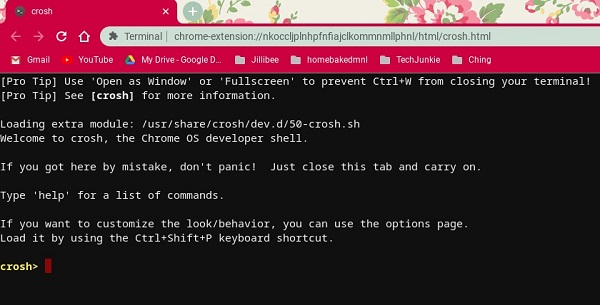
- Google உடனான உங்கள் இணைப்பைச் சோதிக்க, ping google.com அல்லது ping 8.8.8.8 என தட்டச்சு செய்யவும்.
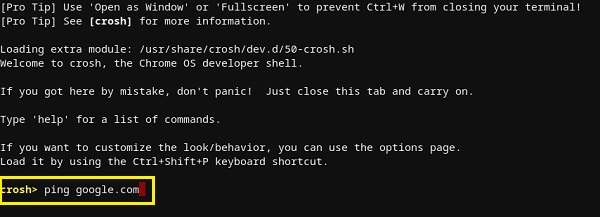
- உங்கள் விசைப்பலகையில் Enter ஐ அழுத்தவும். உங்கள் Chromebook இப்போது தொடர் இணைப்புச் சோதனைகளைத் தொடங்கும்.
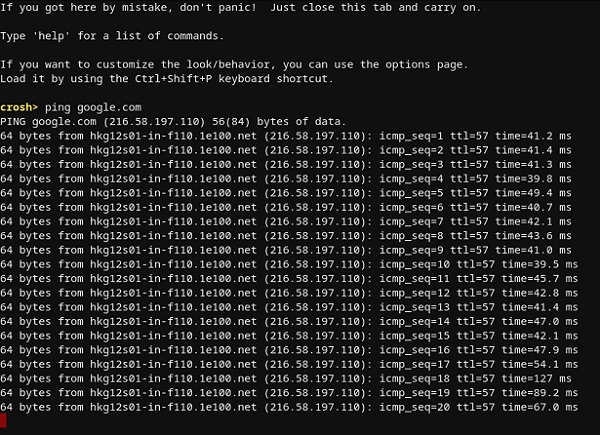
Windows 10 மற்றும் Macஐப் போலவே, இணைப்பு சரியாக இயங்குகிறதா இல்லையா என்பதைக் காட்டும் முடிவுகளைப் பெறுவீர்கள். ஏதேனும் பாக்கெட்டுகள் தொலைந்துவிட்டால், சோதனையை மீண்டும் முயற்சிக்கவும். இன்னும் சில தொலைந்த பாக்கெட்டுகள் இருந்தால், உங்கள் இணைப்பில் ஏதேனும் தவறு இருக்கலாம். அப்படியானால், உங்கள் இணைய வழங்குநரின் வாடிக்கையாளர் பராமரிப்புப் பிரிவை அழைப்பது சிறந்தது. நீங்கள் வணிக நெட்வொர்க்கில் பணிபுரிகிறீர்கள் என்றால், உங்கள் நெட்வொர்க் அல்லது கணினி நிர்வாகியைத் தொடர்பு கொள்ள வேண்டும்.
ஐபோனிலிருந்து ஐபி முகவரியை பிங் செய்வது எப்படி
துரதிர்ஷ்டவசமாக, iOS இல் உள்ளமைக்கப்பட்ட பயன்பாடு இல்லை, அது உங்களை பிங் சோதனை செய்ய அனுமதிக்கும். அதற்குப் பதிலாக, நெட்வொர்க் இணைப்புகளைச் சோதிப்பதற்காக அர்ப்பணிக்கப்பட்ட ஒரு பயன்பாட்டை நீங்கள் நிறுவ வேண்டும். "பிங் - நெட்வொர்க் பயன்பாடு", "பிங்கிஃபை" மற்றும் "நெட்வொர்க் பிங் லைட்" போன்ற மிகவும் பிரபலமான பயன்பாடுகளில் சில.
நிச்சயமாக, உங்கள் வைஃபை இணைப்பில் சிக்கல்கள் ஏற்பட்டால், செயலிகளில் ஒன்றை நிறுவ உங்கள் செல்லுலார் டேட்டா நெட்வொர்க்கின் இணைப்பைத் துண்டித்து அதைப் பயன்படுத்துவது நல்லது. உங்கள் செல்லுலார் இணைப்பில் உள்ள சிக்கல்களுக்கும் இது பொருந்தும். அப்படியானால், ஆப் ஸ்டோரை அணுக வேலை செய்யும் வைஃபை நெட்வொர்க்கை நீங்கள் கண்டுபிடிக்க வேண்டும்.
ஆண்ட்ராய்டு சாதனத்திலிருந்து ஐபி முகவரியை பிங் செய்வது எப்படி
iOS போலவே, ஆண்ட்ராய்டு இயங்குதளமும் பிற ரவுட்டர்கள் அல்லது சர்வர்களை முன்னிருப்பாக பிங் செய்வதற்கான வழியுடன் வரவில்லை. அதிர்ஷ்டவசமாக, Google Play Store இல் பல பயன்பாடுகள் உள்ளன, அவை இதைச் செய்ய உங்களை அனுமதிக்கின்றன. நீங்கள் பயன்படுத்தக்கூடிய சில பயன்பாடுகளில் "பிங்," "பிங் & நெட்" மற்றும் "பிங்டூல்ஸ் நெட்வொர்க் பயன்பாடுகள்" ஆகியவை அடங்கும்.
"பிங்" மற்றும் "பிங் & நெட்" ஆகியவை அடிப்படை பிங் விருப்பத்தை வழங்கும் போது, "பிங்டூல்ஸ் நெட்வொர்க் பயன்பாடுகள்" மிகவும் மேம்பட்ட பயன்பாடாகும். நீங்கள் பயன்படுத்தும் இணைப்பைப் பற்றிய விரிவான தகவல்களை வழங்கக்கூடிய பல பயனுள்ள நெட்வொர்க் கண்டறியும் கருவிகளுடன் இது வருகிறது. உங்கள் மொபைலில் உள்ள ஒவ்வொரு பயன்பாட்டிற்கான நெட்வொர்க் பயன்பாட்டையும் நீங்கள் சரிபார்க்கலாம், நெட்வொர்க் போர்ட்களை ஸ்கேன் செய்யலாம், டொமைன் உரிமையாளர்களைச் சரிபார்க்கலாம் மற்றும் பல.
ஆன்லைன் இணைய சேவையைப் பயன்படுத்தி ஐபி முகவரியை எவ்வாறு பிங் செய்வது
சோதனை பிங்கைச் செய்ய நீங்கள் பயன்பாட்டைப் பயன்படுத்த விரும்பவில்லை என்றால், அவ்வாறு செய்ய உங்களை அனுமதிக்கும் பல இணையதளங்கள் உள்ளன. இந்தச் சேவைகள் பொதுச் சேவையகங்களை மட்டுமே பிங் செய்ய அனுமதிக்கின்றன, மேலும் உங்கள் வீட்டு நெட்வொர்க் ரூட்டரை உங்களால் பிங் செய்ய முடியாது என்பதை நினைவில் கொள்ளவும். நிலையான ஐபி முகவரியைக் கொண்டிருக்கவில்லை என்றால் இல்லை.
“Site24x7,” “IPAddressGuide,” “Ping.EU,” “Network Tools,” மற்றும் “Wormly” போன்ற சில ஆன்லைன் சேவைகளை நீங்கள் முயற்சி செய்யலாம். இவை அனைத்தும் பயன்படுத்த முற்றிலும் இலவசம்.
உங்கள் இணைப்பைச் சோதிக்கிறது
உங்கள் சாதனத்தில் "பிங்" கட்டளையை எவ்வாறு பயன்படுத்துவது என்பதை நீங்கள் கற்றுக்கொண்டீர்கள் என்று நம்புகிறேன். உங்கள் இணைப்பை எவ்வாறு சோதிப்பது என்பது மிகவும் பயனுள்ள விஷயம், குறிப்பாக உங்கள் கணினியில் இணைய போக்குவரத்தை மெதுவாகப் பெறும்போது. உங்கள் மொபைல் சாதனத்தில் மற்றொரு பயன்பாட்டை நிறுவ விரும்பவில்லை என்றால், ஆன்லைன் பிங் சேவைகளில் ஒன்றைப் பயன்படுத்தலாம்.
பிங் கட்டளையைப் பயன்படுத்த முடிந்ததா? "பூஜ்ஜிய பாக்கெட்டுகள் தொலைந்துவிட்டதா" இல்லையா? கீழே உள்ள கருத்துகள் பிரிவில் உங்கள் எண்ணங்களைப் பகிரவும்.